Minili so dnevi, ko se morate spomniti vseh svojih različnih kreditnih in debetnih kartic, ko se odpravite v trgovino. Z iPhone ali Apple Watch in aplikacijo Applova denarnica lahko shranite skoraj vse svoje kartice na enem mestu. Nato lahko samo z dvojnim pritiskom stranskega gumba izvedete potrebna plačila z želeno kartico na blagajni.
Sorodno branje
- iOS 15.5: Kaj je novega?
- Kako dodati kartico za cepljenje v Apple Wallet
- Kako dodati vozniško dovoljenje v Apple Wallet
- Apple Cash prehaja na VISA: tukaj je tisto, kar morate vedeti
- Kako zamenjati privzeto kartico v Apple Pay
A kot smo pred kratkim videli, se aplikacija Denarnica še naprej širi in postaja vse bolj vsestranska, kot smo si kdajkoli predstavljali. Kmalu boste lahko shranili celo preverjeno različico svojega vozniškega dovoljenja ali državne osebne izkaznice neposredno v aplikaciji Denarnica. Prebivalci Arizone in Marylanda to že lahko storijo, kar še olajša prehod skozi kontrolne točke TSA na letališču.
Vsebina
- Kaj je Apple računska kartica?
- Kako nastaviti kartico Apple Account
Kaj je Apple računska kartica?
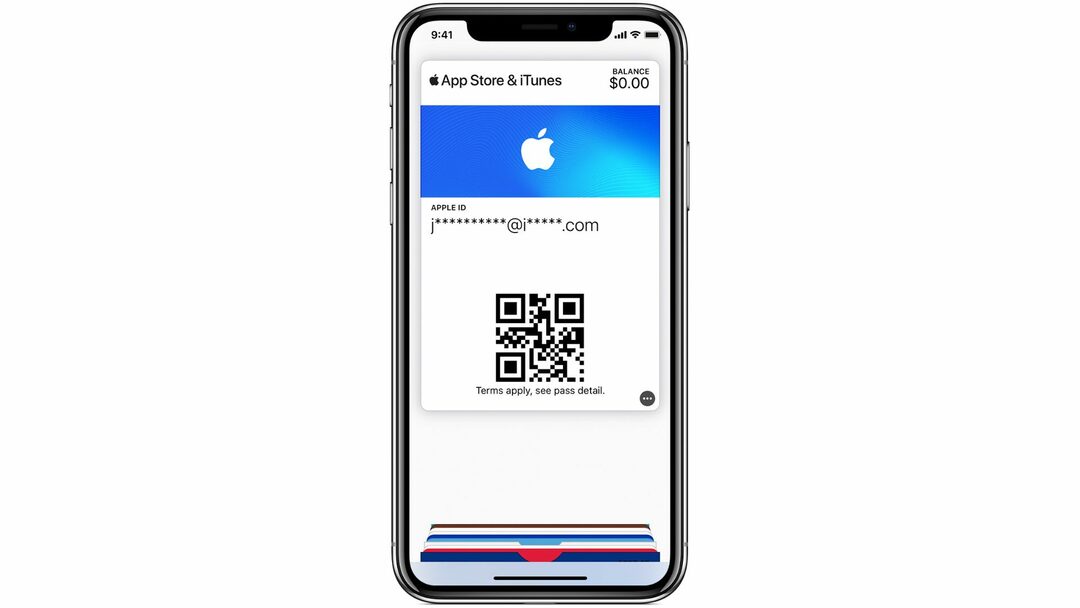
Ko je Apple izdal prvo različico iOS 15.5 beta za razvijalce, je bila opažena majhna sprememba, ki je vključevala omembe nečesa, kar se imenuje »Apple Account Card«. Kot se je izkazalo, to začenja nadomeščati staro kartico iTunes Pass, ki je bila prej na voljo uporabnikom Apple.
V bistvu je iTunes Pass zagotavljal vse na enem mestu za vsako stanje, povezano z vašim Apple ID-jem. To vključuje stvari, kot je uporaba darilne kartice Apple ali dodajanje denarja vašemu Apple ID-ju za plačilo aplikacij, iger, filmov, glasbe ali česar koli drugega v vaših napravah Apple.
Zdaj, ko se iOS 15.5 uvaja uporabnikom iPhone povsod, so nekateri začeli videti nov poziv v aplikaciji Denarnica. To je za novo »Apple Account Card«, vendar ni isto kot Apple Card ali Apple Cash Card. Tako kot pri iTunes Pass je kartica Apple Account Card vezana neposredno na vaš Apple ID. Uporabite ga lahko za vse vaše nakupe v Applovi trgovini App Store ali iTunes Store, lahko pa ga uporabite tudi dejansko v Apple Store, če imate na voljo dobroimetje.
Kako nastaviti kartico Apple Account
Če vas zanima dodajanje kartice Apple Account Card v aplikacijo Wallet na vašem iPhoneu ali iPadu, morate upoštevati nekaj predpogojev. V prvi vrsti boste potrebovali nameščen iOS 15.5 ali iPadOS 15.5, saj je to različica programske opreme, ki omogoča kartico Apple Account Card. Nato boste morali (ali želeli) imeti dobroimetje priloženo vašemu Apple ID-ju. To je lahko tako preprosto kot nalaganje računa iz trgovine App Store s kreditno ali debetno kartico ali pa greste v fizično trgovino in prevzamete darilno kartico, preden jo naložite na svoj račun.
Če so te zahteve izpolnjene, lahko nastavite kartico Apple Account Card na vašem iPhoneu:
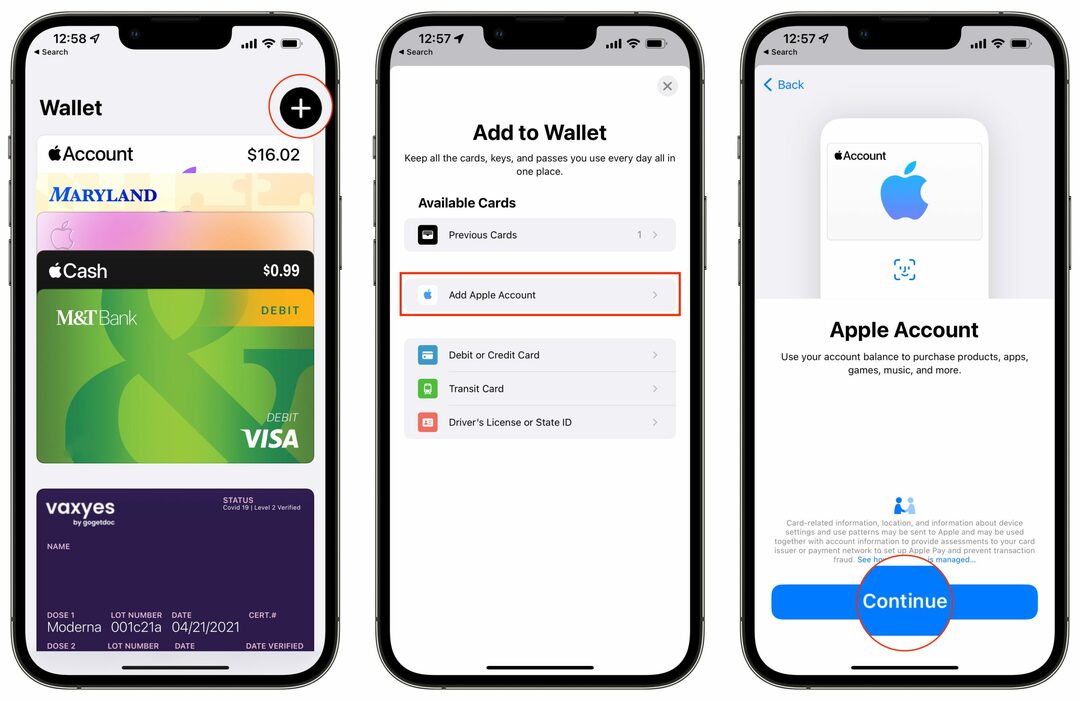
- Odprite denarnica aplikacijo na vašem iPhoneu.
- Dotaknite se + gumb v zgornjem desnem kotu.
- Spodaj Razpoložljive kartice, tapnite Dodajte račun Apple.
- Dotaknite se Nadaljuj gumb na dnu zaslona.
- Iz Dodaj kartico zaslonu, tapnite Naslednji gumb v zgornjem desnem kotu.
- Ko je dodate, tapnite Končano gumb v zgornjem levem kotu.
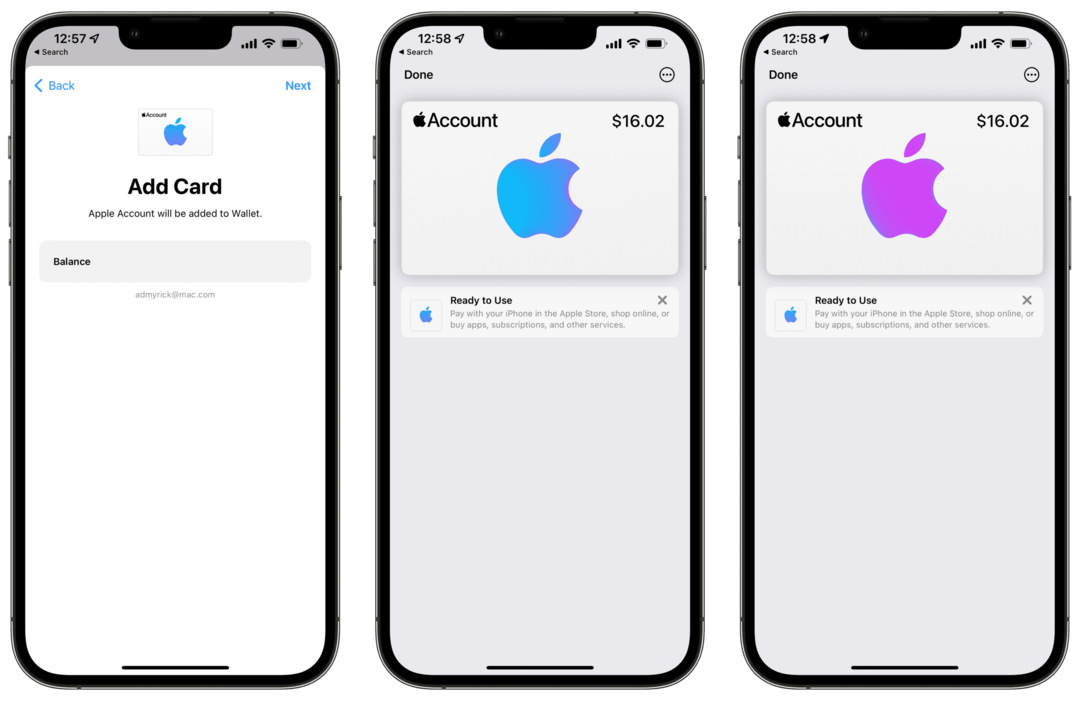
Kot bi lahko pričakovali, se kartica Apple Account Card prikaže na seznamu kartic v aplikaciji Denarnica. Verjetno je, da bo uvrščena na vrh seznama in lahko preprosto tapnete kartico v aplikaciji, da jo postavite v ospredje. Od tam se vam bo prikazal precej osupljiv učinek paralakse, ki spreminja barve logotipa Apple, ko premikate telefon.
V zgornjem desnem kotu kartice računa je prikazano vaše razpoložljivo stanje, vendar od tu ni ničesar drugega. Če se dotaknete treh vodoravnih pik v zgornjem desnem kotu, se odprete nastavitve računa Apple, kjer se lahko obrnete na Apple podporo ali odstranite kartico iz denarnice.
Andrew je svobodni pisatelj, ki živi na vzhodni obali ZDA.
V preteklih letih je pisal za različna spletna mesta, vključno z iMore, Android Central, Phandroid in nekaterimi drugimi. Zdaj dneve preživlja v podjetju za HVAC, medtem ko ponoči pripravlja kot svobodni pisatelj.